Нет сомнений в том, что в наши дни наша жизнь вращается вокруг Интернета. Многие из нас на самом деле зарабатывают на жизнь с помощью Интернета. Вот почему подключение наших устройств к Wi-Fi очень важно для быстрого доступа с наших устройств, особенно iPhone. Однако в некоторых случаях ваш iPhone не может подключиться к Wi-Fi, даже если ваш Wi-Fi работает нормально. Это может быть проблематично, особенно если у вас даже нет сотовых данных. Вы не сможете подключиться к Интернету, что может быть препятствием для многих повседневных дел.
Причина этого не ясна. Есть много вещей, которые могут заставить ваш iPhone не подключаться к Wi-Fi. Это может быть из-за плохой связи или неправильных настроек сети или устаревшей ОС или любой другой вещи. Поскольку существует множество факторов, которые могут вызвать проблему, существуют различные способы устранения и устранения этой проблемы.
Просто пройдите каждый из перечисленных ниже способов и проверьте, какой из них решает вашу проблему. И, если больше ничего не работает, то ваше последнее средство — связаться со службой поддержки Apple.
Совет
Убедитесь, что ваш Wi-Fi подключен. Иногда мы просто забываем включить Wi-Fi. Итак, убедитесь, что Wi-Fi включен. Вы должны увидеть значок Wi-Fi в верхней части экрана. Если вы не видите его, сделайте следующее
- Проведите по экрану снизу вверх
- Нажмите на маленький Значок Wi-Fi
- Подождите несколько секунд, пока он не подключится
Способ 1: перезагрузите маршрутизатор или модем
Перезагрузка маршрутизатора или модема — это хороший способ начать устранение проблем, не связанных с подключением. Иногда перезапуск маршрутизатора устраняет проблему с Wi-Fi. Это следует делать, особенно если с вами есть другие люди, которые не могут подключиться к Wi-Fi.
Выньте шнур питания маршрутизатора и вставьте его обратно. Обязательно включите маршрутизатор, если он не включается автоматически. Где-то на роутере должна быть кнопка питания.
После перезагрузки маршрутизатора попробуйте снова подключить Wi-Fi к вашему iPhone и посмотреть, работает ли он. Если это не работает, перейдите к следующему методу.
Способ 2: принудительно перезагрузите iPhone
Принудительная перезагрузка вашего iPhone — это вторая вещь в вашем списке устранения неполадок. Иногда возникает проблема с устройством, и перезапуск устраняет проблему. Если, следуя способу 1, проблема не устранена, попробуйте перезагрузить iPhone.
Удерживайте и нажмите оба Главная а также Услуга / Sleep кнопки вместе, пока вы не увидите логотип Apple на черном экране. Это заставит перезагрузить ваш iPhone.
После перезапуска iPhone попробуйте подключить его к Wi-Fi, чтобы проверить, решена ли проблема или нет.
Способ 3: сброс настроек сети
Настройки сети на вашем iPhone содержат много информации о вашей сети. Иногда эта информация должна быть сброшена для правильной работы. Это происходит главным образом потому, что настройки сети могут быть повреждены по некоторым причинам. Таким образом, это хороший способ обновить настройки сети.
Если проблема связана с настройками сети, следуйте приведенным ниже инструкциям, чтобы решить вашу проблему.
Замечания: Следуя приведенным ниже инструкциям, вы сбросите некоторые из ваших настроек, и вам может понадобиться снова ввести некоторую информацию, относящуюся к вашей сети.
- Нажмите настройки открыть приложение Настройки с iPhone
- Нажмите генеральный
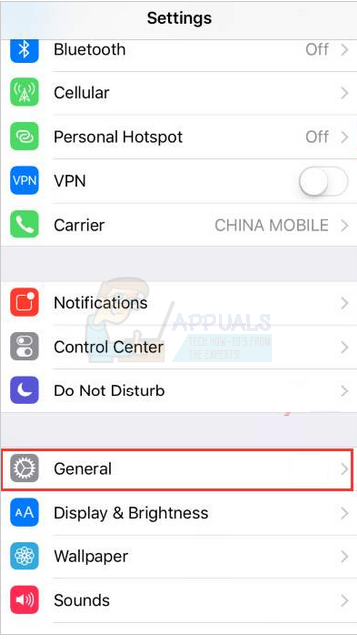
- Проведите пальцем к нижней части экрана и выберите Сброс
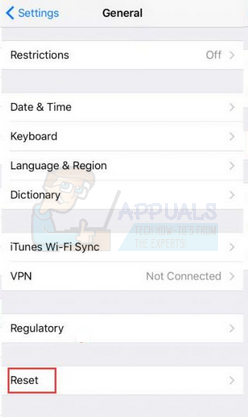
- Выбрать Сбросить настройки сети
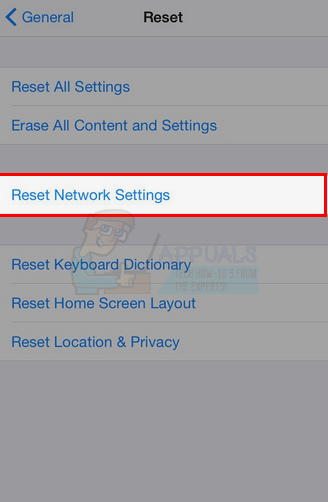
- Подтвердите любые дополнительные подсказки
Это должно сбросить настройки вашей сети. После этого подключите свой Wi-Fi и посмотрите, есть проблема или нет. Возможно, вам придется ввести ранее сохраненную информацию.
Способ 4: обновить iOS
Apple регулярно выпускает обновления операционной системы. Это хорошая вещь, потому что он держит ваш телефон в курсе последних функций и исправлений безопасности. Но, если ожидается обновление iOS, это может вызвать проблемы с совместимостью. Это может быть связано с проблемой отсутствия подключения к Wi-Fi. Итак, вы должны проверить наличие обновлений для iOS и убедиться, что ваш iPhone обновлен.
- Нажмите настройки открыть приложение Настройки с iPhone
- Нажмите генеральный
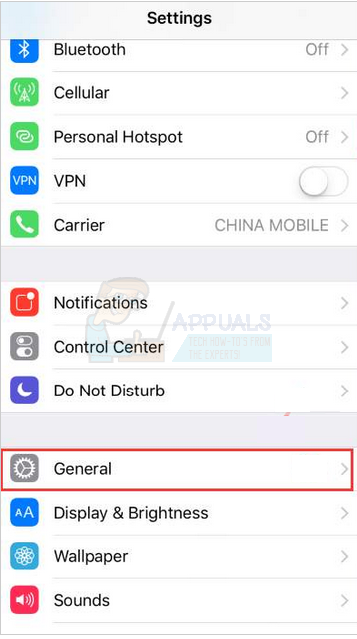
- Нажмите Обновление программного обеспечения
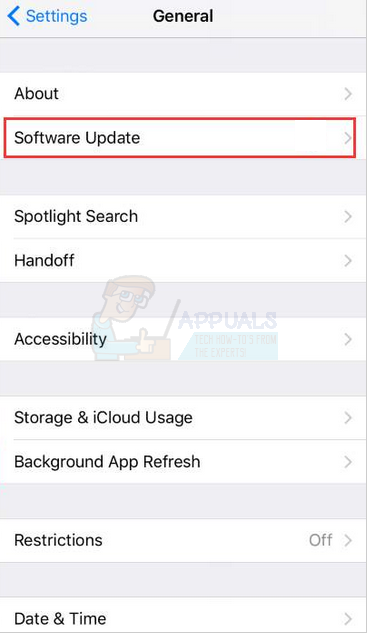
Теперь iPhone проверит наличие обновлений, ожидающих вашего устройства. Если система найдет какие-либо обновления, они будут показаны на экране. Если вы видите ожидающее обновление, нажмите на Загрузить и установить.
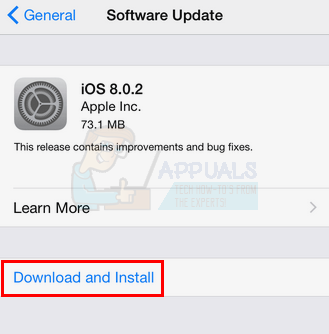
Замечания: Не забудьте подключить устройство к электрической розетке, чтобы оно оставалось заряженным, поскольку обновление ОС занимает некоторое время.
Способ 5: восстановить заводские настройки iPhone
Если ничто иное не сработало, настало время для крайних мер. Восстановление заводских настроек iPhone вернет устройство в состояние «из коробки».
Замечания: Factory Reset удалит все с iPhone, поэтому не забудьте сделать резервную копию ваших важных вещей.
Так как Factory Reset возвращает ваше устройство к тому, что было, когда оно было распаковано, проблему следует решить, особенно если она была вызвана неправильными настройками или конфигурациями.
- Нажмите настройки открыть приложение Настройки с iPhone
- Нажмите генеральный
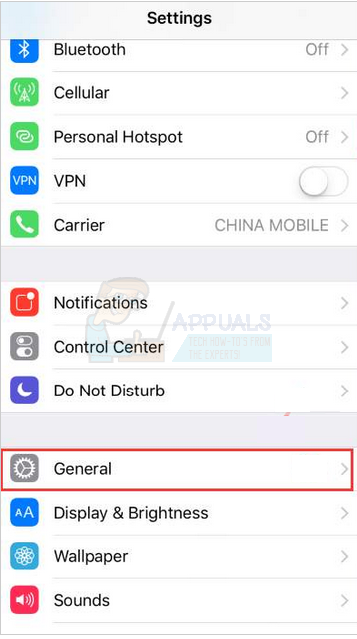
- Нажмите Сброс
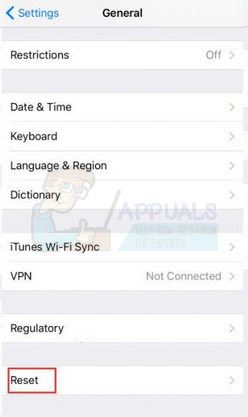
- Выбрать Стереть все содержимое и настройки
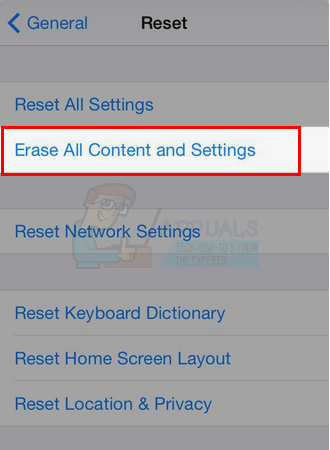
- Подтвердите любые дополнительные запросы и дождитесь завершения сброса
После этого вы сможете настроить ваше устройство как новый iPhone или использовать резервную копию. Вы можете выбрать все, что вы хотите, но настройки как новый iPhone должны быть вашим выбором. Это поможет вам увидеть, была ли проблема в ваших старых файлах или устройстве. Если установка устройства в качестве нового iPhone решает проблему, но восстановление со старым резервным копированием возвращает проблему, то это означает, что проблема была в ваших старых файлах и настройках.
Способ 6: Связаться с Apple
Если ничего не работает, то пришло время связаться с Apple. Это потому, что вы сделали все, что могли на данный момент. Если проблема все еще существует, то весьма вероятно, что это аппаратная проблема, которая должна быть решена Apple. Вы можете связаться со службой поддержки и объяснить, в чем проблема. Они должны быть в состоянии помочь вам с этой проблемой.





